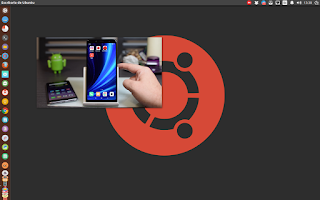Si usas el servicio de Amazon Music, ya sea en su versión limitada o en la opción "Amazon Music Unlimited", puedes instalar el cliente de música para escritorio GNU/Linux.
Para ello, puedes ir a su página de GitHub y descargar su código.
Después simplemente debes descomprimir y ejecutar:
sudo npm install -g electron-installer-debian electron-installer-debian --src release-builds/amazon-music-linux-linux-x64/ --arch amd64 --config build-config.json
Obviamente debes tener el comando npm instalado.
No obstante, si no te quieres complicar la vida (que es lo que yo te recomiendo), te puedes descargar los paquetes RPM o DEB para tu distribución desde aquí: GitHub.
Una vez instalado podrás disfrutar de la música utilizando tu cuenta de Amazon.
Fácil, verdad?